貸借対照表を作成する
Nportで貸借対照表を作成する行う方法をご紹介します
Step1 貸借対照表を確認する
1-1 貸借対照表作成のための事前準備
- 以下を行うことで、貸借対照表は自動で作成されています
1-2 科目の順番を変える
- 勘定科目の順番を入れ替えたい場合は順番を変えたい勘定科目をドラッグ&ドロップします
1-3 freeeの試算表上の金額と一致していることを確認します
- 以下の合計金額について、Nportとfreeeの一致を確認してください
- 流動資産合計
- 有形固定資産計
- 無形固定資産計
- 投資その他の資産計
- 固定資産合計
- 資産合計
- 流動負債合計
- 固定負債合計
- 負債合計
- 正味財産合計
- 負債及び正味財産合計
Step2 ダウンロードする
2-1 提出用にPDFをダウンロードして印刷します
- 全体を1枚に収めたい場合は以下Tips①をご参照ください
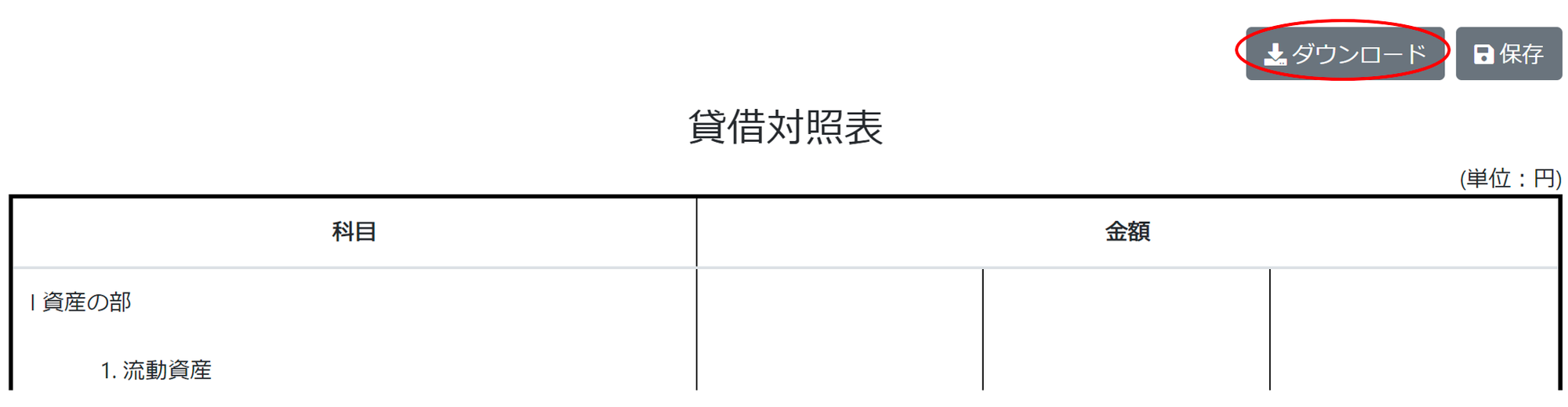
2-2 加工用にCSV出力にも対応しています
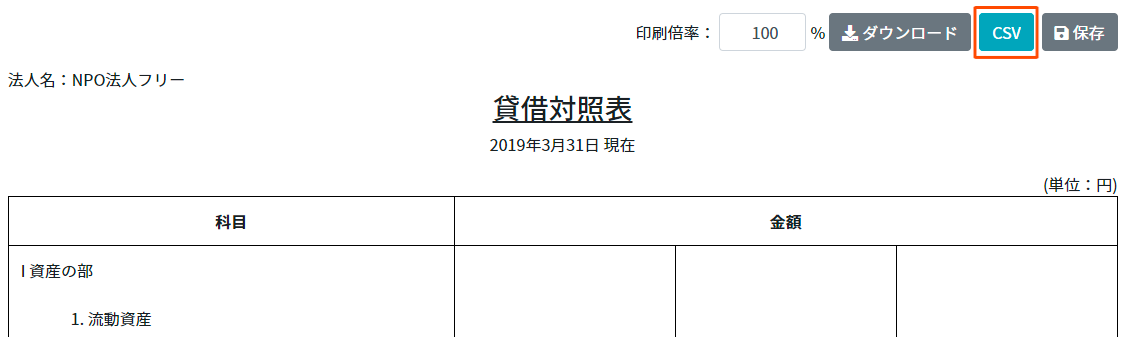
Step3 保存する
3-1 確定したら「保存」ボタンをクリックします
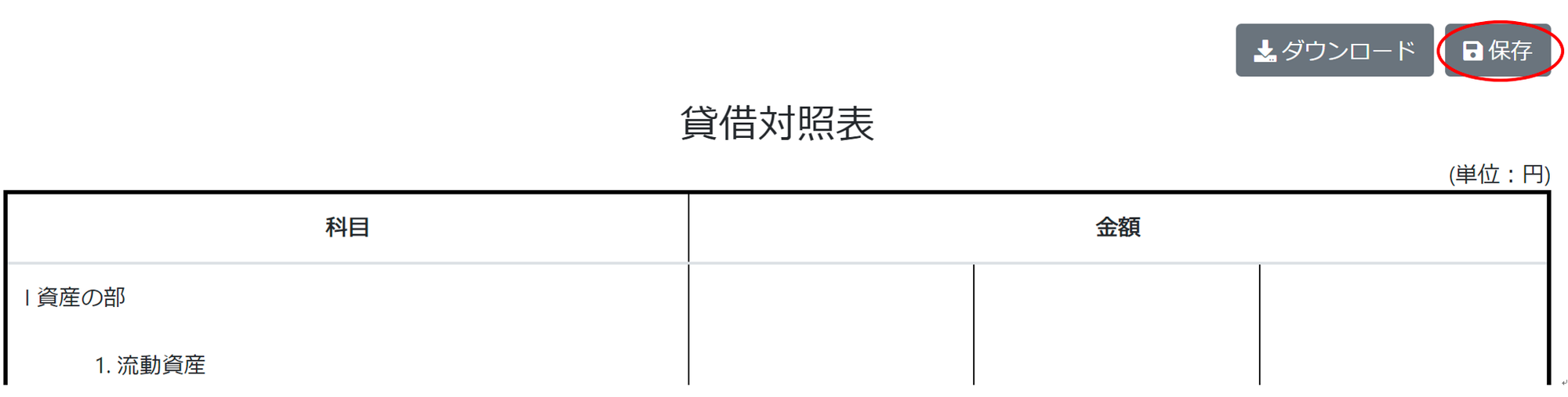
3-2 保存後は赤い「再保存」ボタンに変わります
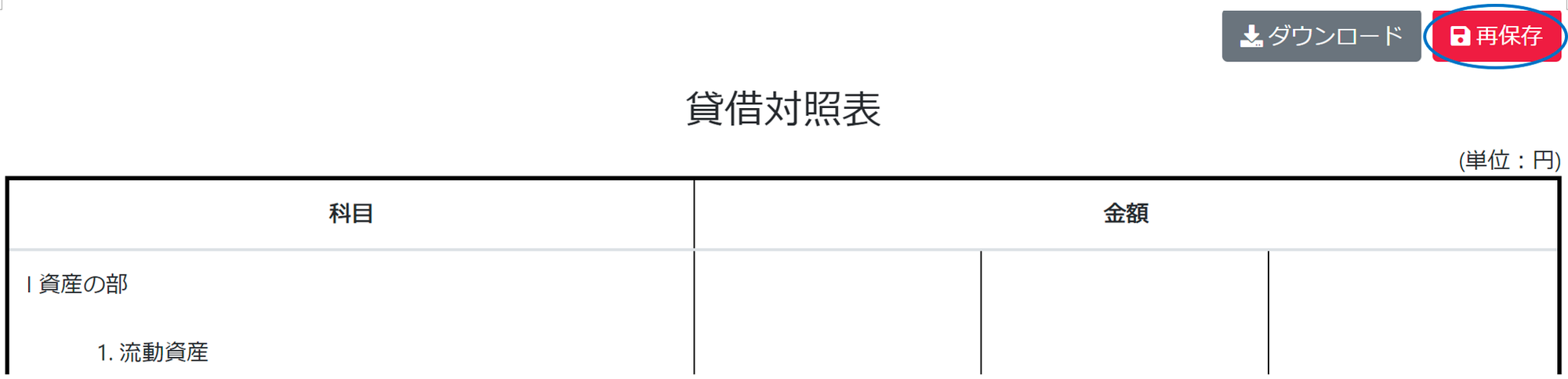
3-3 「財務諸表等の作成」⇒「財務諸表等(確定)」に保存されます
- こちらの「開く」ボタンからもPDFが出力できますが、倍率指定はできません
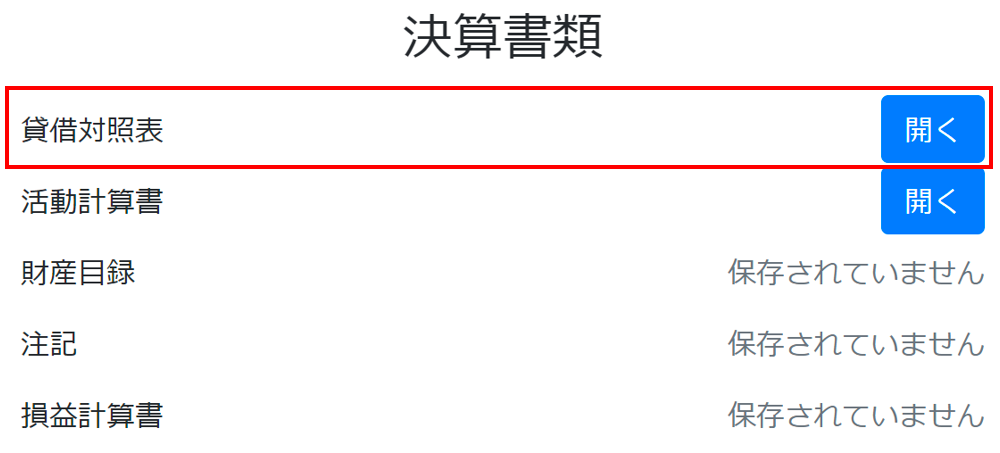
Tips① 全体を1枚に収めたい場合(財務諸表等の印刷倍率の変更について)
①-1 PDFダウンロードします
- まずは現状での見栄えを確認するために、「ダウンロード」してPDFを確認してください
①-2 印刷倍率を変更して調整します
- ページの区切りなどを調整したい場合は、印刷倍率を調整して再度ダウンロードして確認してください
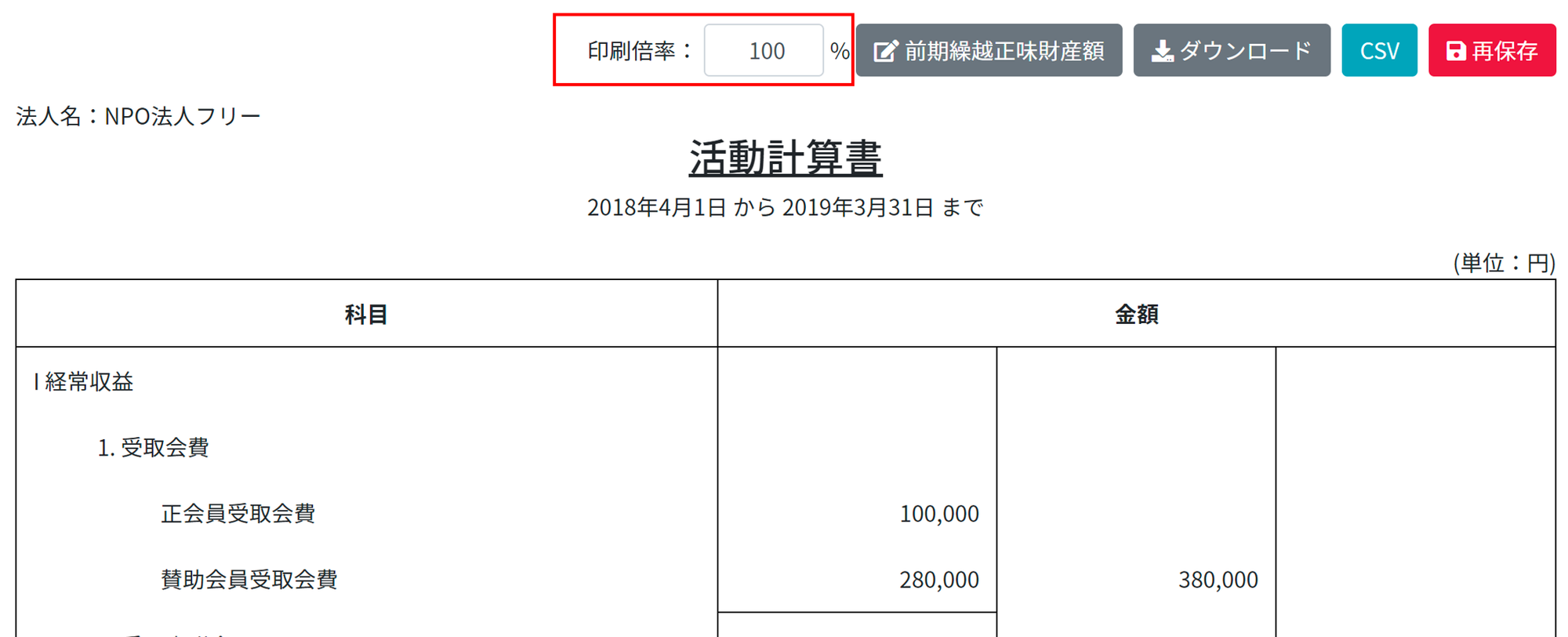
留意点
- ダウンロード及び保存する際に、カスペルスキーをご利用の方は不具合が発生することが確認されております。こちら側で対応できない事象ですので、別のセキュリティソフトをご利用いただくか、Nport画面右上の「お問い合わせ」よりご連絡ください
- 最終版の書類についてはNport以外でも保存(バックアップ)しておくことをお勧めします
- 過年度の決算書を確認したい場合は、「財務諸表(確定)」ページからご覧ください
- freeeの勘定科目の設定において、小分類が『現金・預金』となっているものは、貸借対照表上は『現金預金』に含めて表示されます
- freeeの勘定科目の設定において、小分類が『売上債権』となっているものは、貸借対照表上は『未収金』に含めて表示されます
- 一方、勘定科目名が『未収入金』となっているものは、小分類が『他流動資産』となっていますが、貸借対照表上は『未収金』に含めて表示されます
